iPhone용 Numbers 사용 설명서
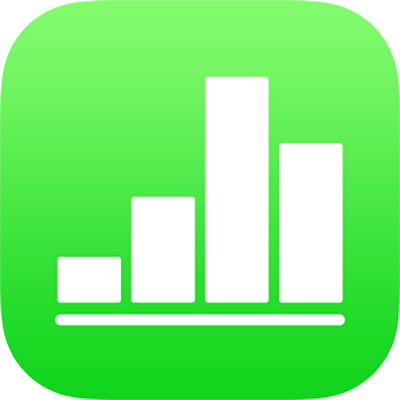
iPhone의 Numbers에서 데이터를 선택하여 차트 작성하기
Numbers에서 차트는 표의 데이터를 사용하여 생성됩니다. 차트를 생성하려면, 먼저 해당 데이터를 선택한 다음 데이터를 표시하는 차트를 생성할 수 있습니다. 표에서 데이터를 변경하면 차트는 자동으로 업데이트됩니다.
차트를 생성하기 전에 데이터 선택하기
사용할 데이터가 있는 표 셀을 선택하십시오. 전체 행이나 열에서 데이터를 추가하려면 해당 표를 탭한 다음 해당 행이나 열의 숫자나 문자를 탭하십시오.
표의 데이터가 분류된 경우, 열을 선택하여 요약 행 계산 결과를 구성할 수도 있습니다.
참고: 개별 데이터 지점을 분류된 표로 생성하려면, 선택한 첫 번째 셀이 요약 행에 포함되지 않도록 하십시오. 선택 부분이 축소된 그룹을 포함하는 경우, 보이는 그룹의 데이터만 구성됩니다.
화면 하단에서
 을 탭하고 새로운 차트 생성을 탭하십시오.
을 탭하고 새로운 차트 생성을 탭하십시오.2D, 3D 또는 대화식을 탭하십시오.
각 차트 유형의 추가 스타일 옵션을 보려면 쓸어넘기십시오.
차트를 탭하여 추가한 다음 시트에서 원하는 위치로 차트를 드래그하십시오.
행이나 열이 데이터 시리즈로 구성되었는지 여부를 변경하려면, 차트를 탭하고 참조 편집(
 을 탭해야 보일 수 있음)을 탭한 다음 도구 막대에서
을 탭해야 보일 수 있음)을 탭한 다음 도구 막대에서  을 탭한 다음 옵션을 탭하십시오.
을 탭한 다음 옵션을 탭하십시오.완료를 탭한 다음 완료를 다시 탭하십시오.
3D 차트를 추가하면 중앙에
 가 나타납니다. 차트의 방향을 조정하려면 이 제어기를 드래그하십시오.
가 나타납니다. 차트의 방향을 조정하려면 이 제어기를 드래그하십시오.
피벗 테이블에서 셀을 선택하여 피벗 차트 생성하기
피벗 차트를 생성하면 선택한 셀에 따라 다양한 데이터(예: 총합계)를 구성할 수 있습니다. 아래의 피벗 차트는 피벗 테이블의 총계 행(전기 및 수동) 값을 표시합니다.
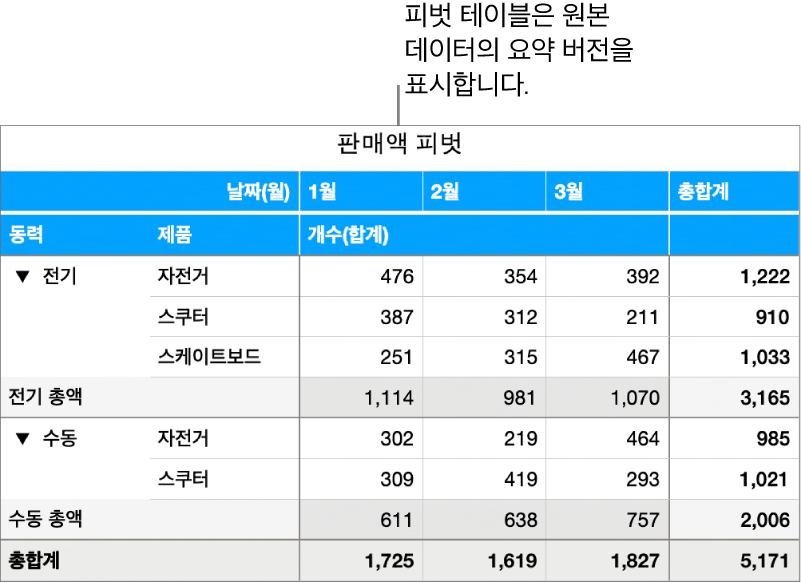
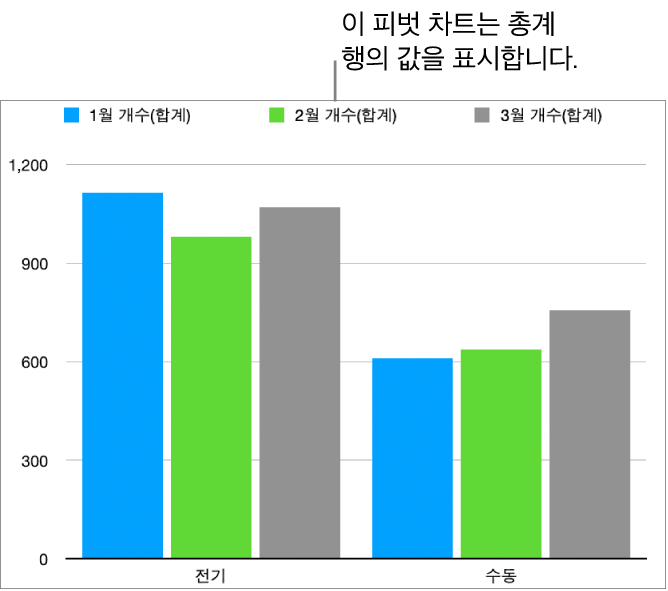
총계 또는 총합계 셀과 같이 구성하려는 값을 포함하는 셀을 선택하십시오.
화면 하단에서
 을 탭하고 새로운 차트 생성을 탭하십시오.
을 탭하고 새로운 차트 생성을 탭하십시오.2D, 3D 또는 대화식을 탭한 다음 차트를 탭하십시오.
각 차트 유형의 추가 스타일 옵션을 보려면 쓸어넘기십시오.
언제든지 차트에 반영된 데이터를 조절할 수 있습니다. 방법을 알아보려면 iPhone의 Numbers에서 차트 데이터 수정하기를 참조하십시오.